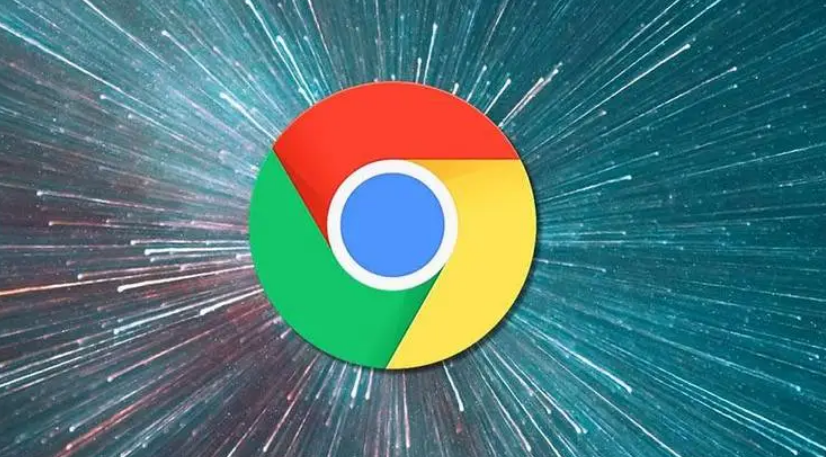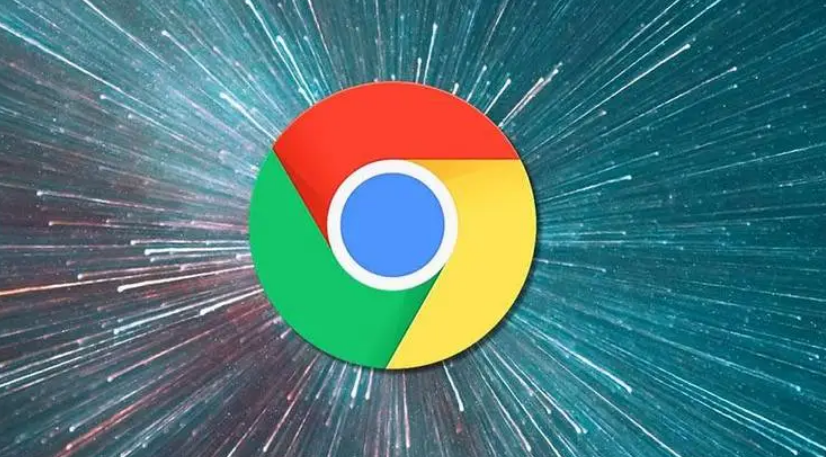
当 Google Chrome 自动升级失败时,手动更新浏览器是一种有效的解决方法。以下是一些详细的步骤来帮助你完成这一过程:
一、检查当前的 Chrome 版本
1. 打开 Chrome 浏览器
首先,确保你已经打开了 Google Chrome 浏览器。
2. 查看当前版本
点击右上角的三点菜单按钮(即“更多”选项),然后选择“帮助”>“关于 Google Chrome”。在弹出的窗口中,你可以看到当前安装的 Chrome 版本号。记下这个版本号,以便与最新版本进行对比。
二、下载最新版本的 Chrome 浏览器
1. 访问官方网站
打开一个新的标签页,输入 `https://www.google.com/chrome/` 进入 Google Chrome 的官方网站。
2. 下载最新版本
在官方网站上,你会看到一个明显的“下载 Chrome”按钮。点击该按钮,根据你的操作系统(Windows、Mac、Linux)选择合适的版本进行下载。
三、卸载旧版本的 Chrome 浏览器
1. 备份用户数据
在卸载之前,建议你先备份浏览器的用户数据,包括书签、历史记录、密码等。你可以通过 Chrome 的设置菜单进行备份,也可以使用第三方工具来完成这一操作。
2. 卸载旧版本
- Windows 系统:点击“开始”菜单,选择“设置”>“应用”>“应用和功能”,找到 Google Chrome,点击“卸载”。
- Mac 系统:打开“访达”,点击左侧的“应用程序”目录,找到 Google Chrome,将其拖到“废纸篓”中。
- Linux 系统:根据你使用的发行版不同,卸载命令可能会有所不同。一般来说,你可以使用包管理工具(如 apt、yum 等)来卸载 Chrome。例如,在 Debian 或 Ubuntu 系统中,你可以运行以下命令:
bash
sudo apt remove google-chrome-stable
四、安装最新版本的 Chrome 浏览器
1. 运行安装程序
找到你下载的 Chrome 安装文件,双击运行它。根据提示完成安装过程。
2. 恢复用户数据
如果你之前备份了用户数据,现在可以选择恢复这些数据。Chrome 会在首次启动时提示你是否要恢复数据,按照提示操作即可。
五、验证更新是否成功
1. 重新查看版本号
再次打开 Chrome 浏览器,重复步骤一中的操作,查看当前的版本号。如果显示的是最新版本号,说明更新成功。
2. 检查功能是否正常
尝试使用一些常用的功能,如浏览网页、播放视频等,确保浏览器的功能没有受到影响。
六、常见问题及解决方案
1. 无法下载最新版本
如果你在下载最新版本时遇到问题,可能是网络连接不稳定或者服务器繁忙。请尝试更换网络环境或者稍后再试。
2. 安装过程中出错
如果在安装过程中出现错误提示,可能是由于系统权限不足或者文件损坏等原因。请确保你以管理员身份运行安装程序,并重新下载安装文件。
3. 更新后仍显示旧版本
如果在更新后仍然显示旧版本号,可能是因为缓存或其他原因导致的。你可以尝试清除浏览器缓存或者重新启动计算机后再查看版本号。
通过以上步骤,你应该能够顺利地手动更新 Google Chrome 浏览器。如果在操作过程中遇到任何问题,欢迎随时向我提问。